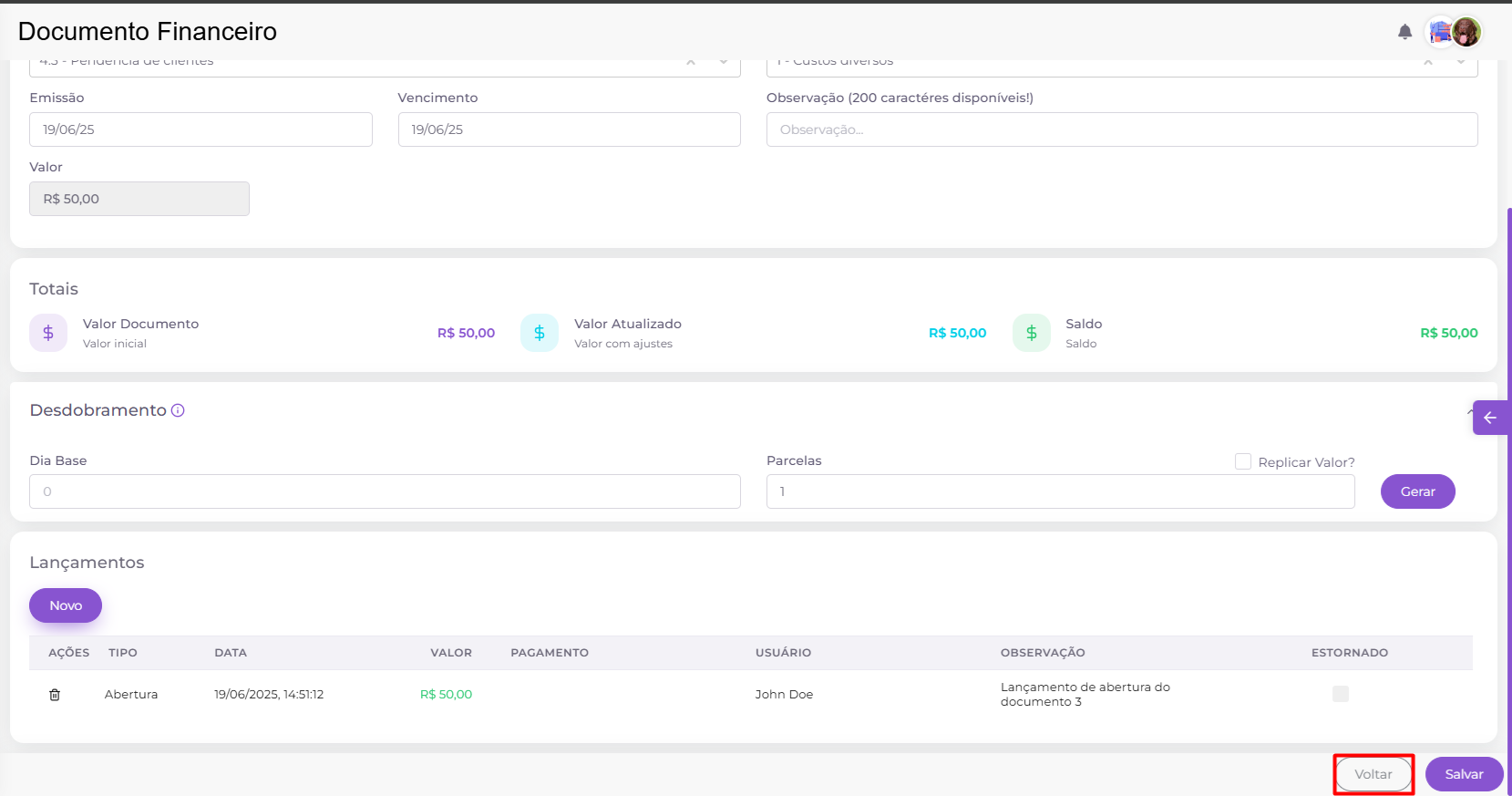O módulo de documentos tem por objetivo facilitar a gestão dos documentos a receber e a pagar em uma só tela.
Aqui constarão documentos gerados pela emissão de notas, pedidos, faturas da entrada da nota ou registrados de forma manual.
Para localizar este módulo, basta ir no menu “Financeiro” e clicar novamente sobre o submenu “Documentos”.
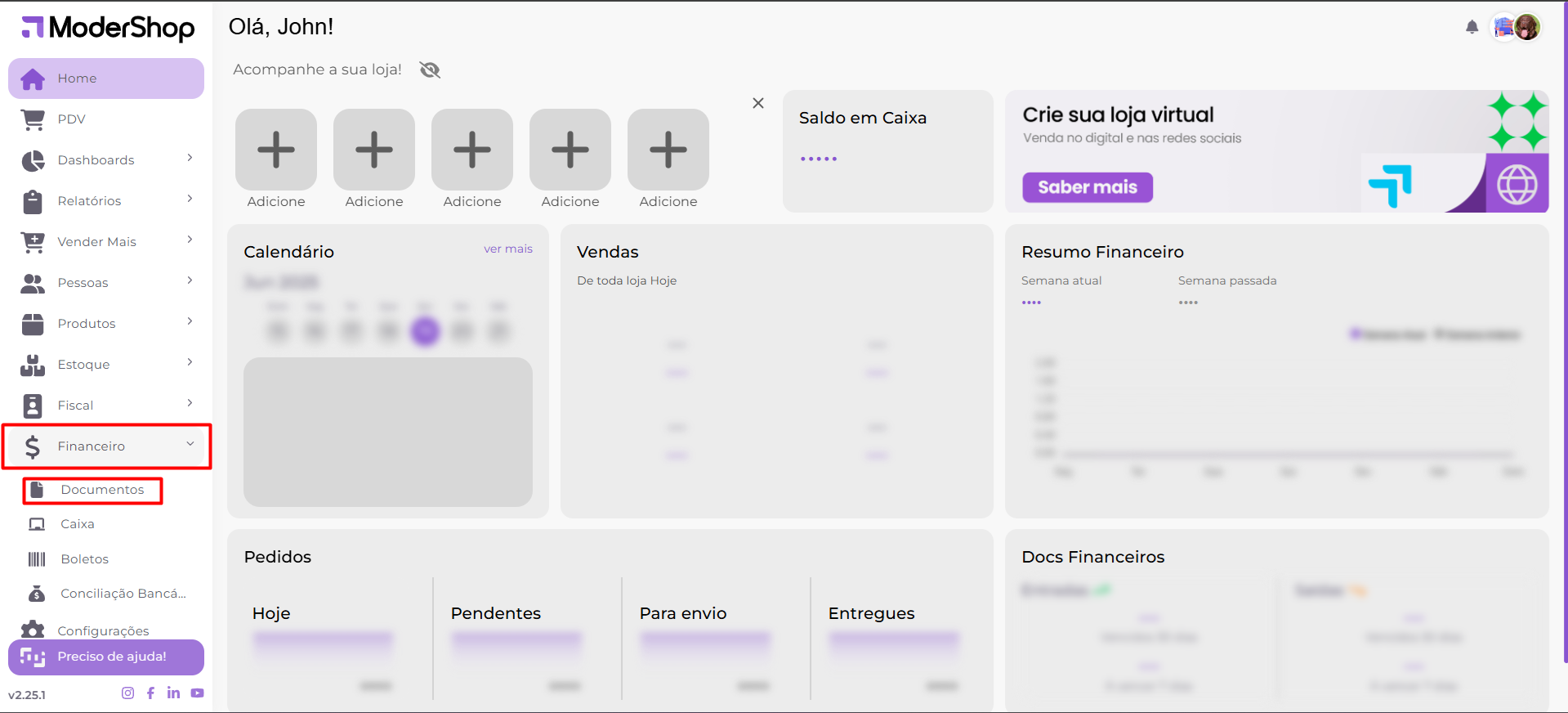
Nesta tela, constará todos os documentos financeiros emitidos do primeiro dia do mês até o dia atual.
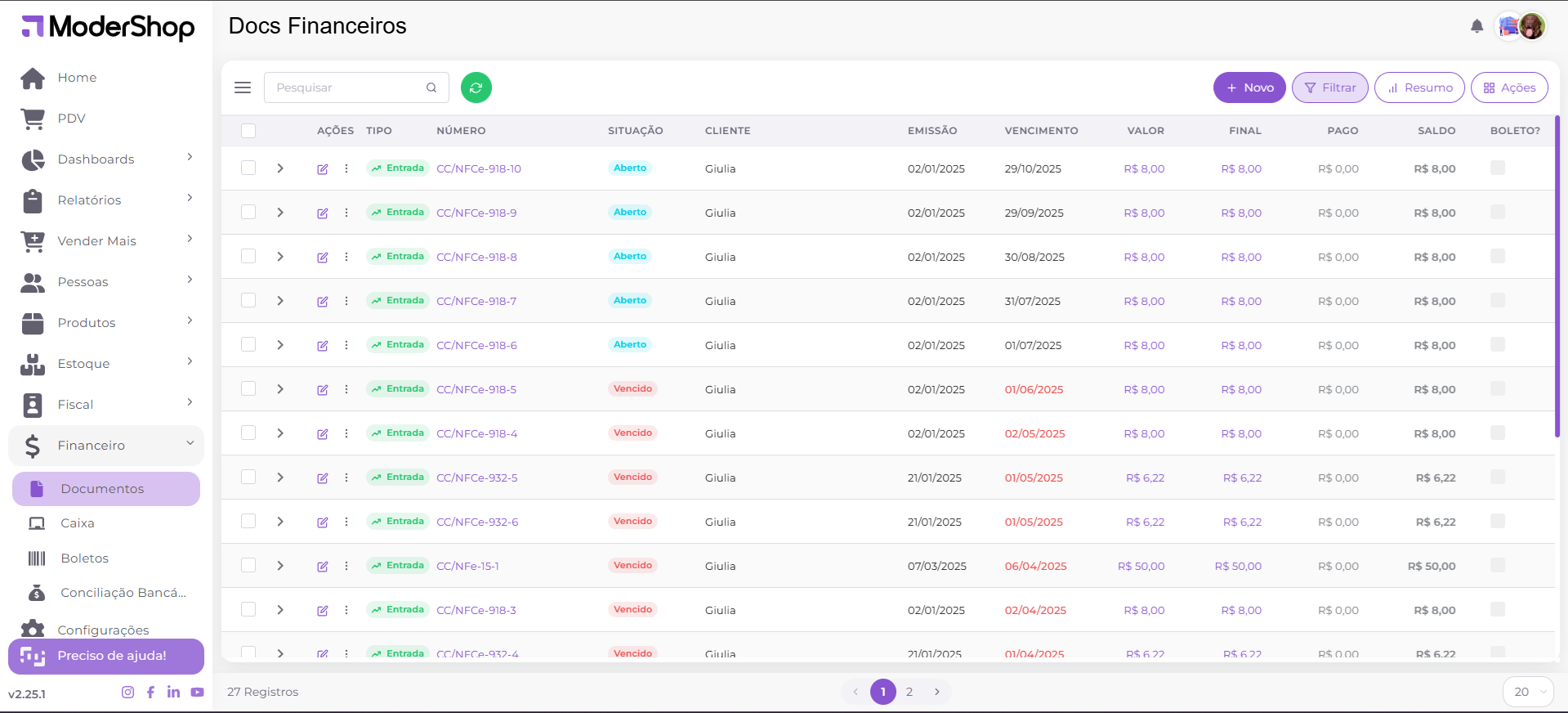
Nesta visualização, poderemos verificar alguns dados referente aos documentos, sendo eles:
- Tipo: Referente ao tipo do documento, podendo ser:
- Entrada: valores de vendas que foram finalizadas nos meios de pagamento do tipo “Crédito Loja” e “Cartão de Crédito” (ou meios de pagamento cadastrados com utilização de parcelas) que entraram para sua loja, são documentos a “receber“;
- Saída: valores que saíram da sua empresa, propriamente ditos como despesas da loja, valores pagos a fornecedores referente a notas de entrada, dentre outros semelhantes, são documentos a “pagar“.
- Número: Gerado automaticamente pelo sistema quando vindo de notas fiscais, com os meios de pagamentos do tipo “Crédito Loja” e “Cartão de Crédito”, os quais utilizam parcelas. Quando um documento é cadastrado de forma manual, o usuário pode definir o número do documento;
- Situação: Referente a situação do documento, podendo ser Aberto, Quitado, Estornado ou Vencido;
- Emissão: Data em que foi emitido;
- Vencimento: Data de vencimento do documento;
- Valor: O valor inicial do documento, ou seja, o valor que foi informado na data de emissão;
- Final: O valor inicial somado a outros valores vindos de lançamentos manuais, tais como acréscimo, desconto, juros, dentre outros semelhantes;
- Saldo: O valor que ainda está em aberto para este registro.
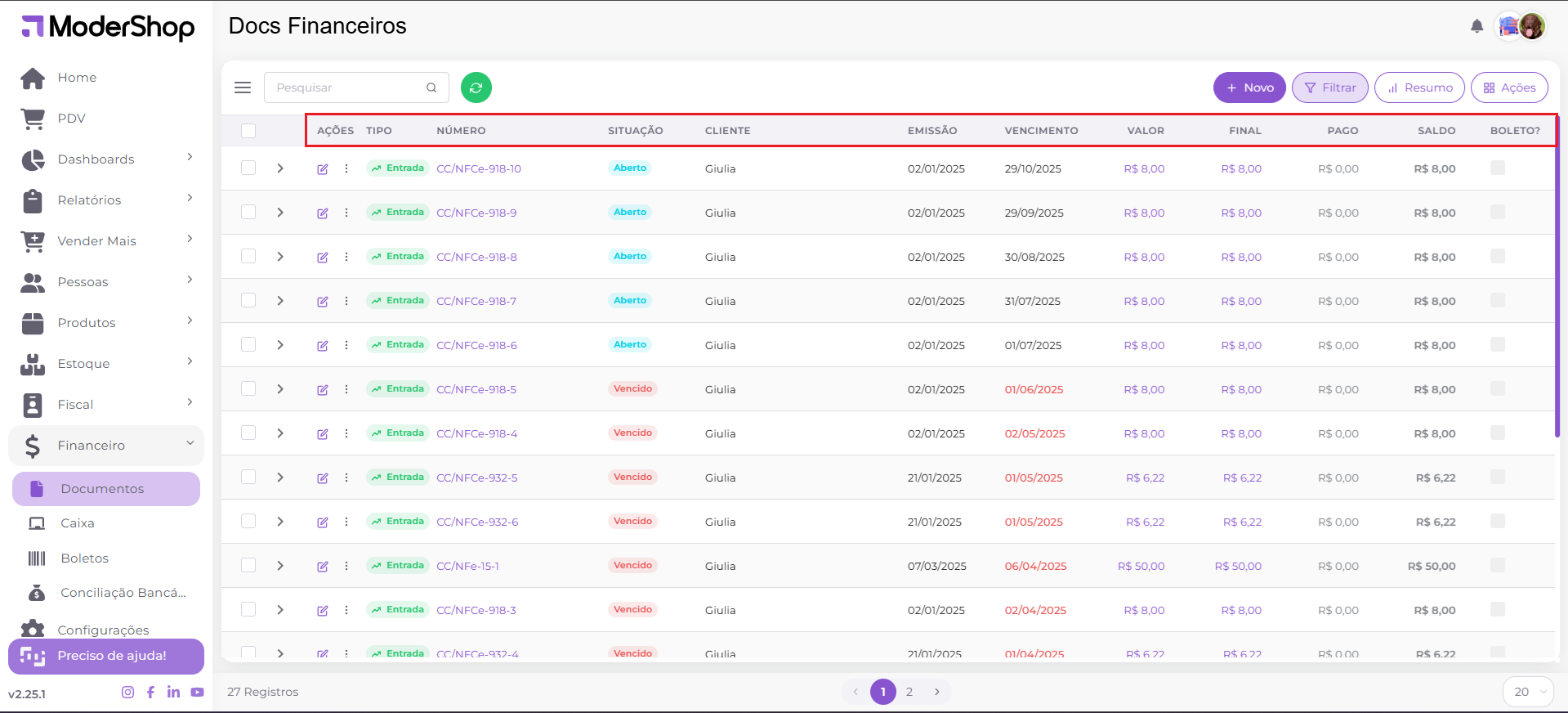
Por meio desta tela, podemos realizar algumas ações, as quais falaremos em seguida.
Ações ao lado da pesquisa
Podemos selecionar mais de um documento e realizar ações por meio deles.
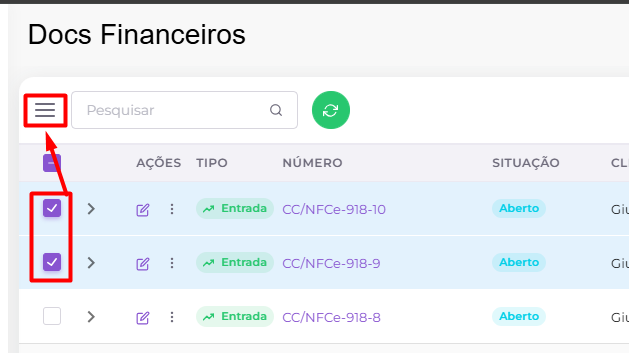
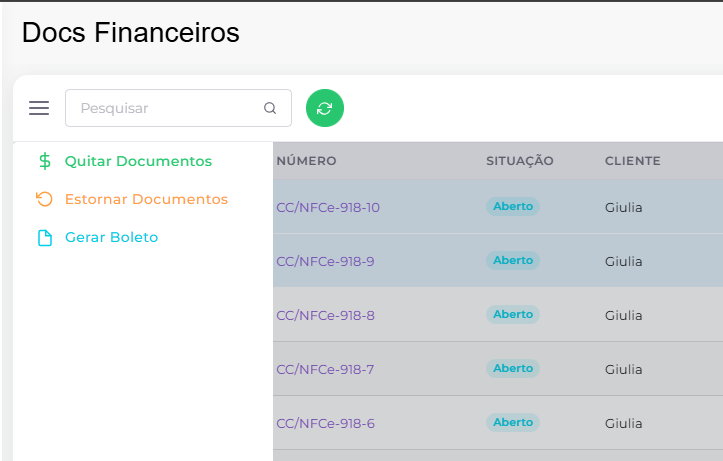
Essas ações acima possuem a funcionalidade de realizar alterações em lote dos documentos selecionados de acordo com a opção selecionada no “menu de sanduíche”.
- Quitar documentos: Realiza um lançamento de quitação total deixando a situação dos documentos selecionados como quitados.
- Estornar documentos: Esta opção faz o estorno dos documentos que foram selecionados, inutilizando o valor dos mesmos. Ao estornar documentos financeiros não há como desfazer o estorno, caso o estorno for errôneo é necessário ser efetuada a criação outro documento financeiro com os mesmos dados.
- Gerar boleto: Ao clicar nessa opção o usuário consegue gerar boletos em lote permitindo a seleção da configuração de boleto previamente cadastrada a partir dos documentos financeiros selecionados.
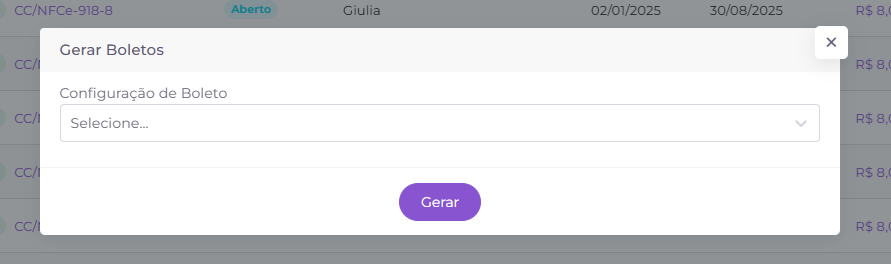
Ações da listagem
Será realizada para cada documento selecionado e é feita através do ícone com 3 pontos. Clicando sobre ele, aparecerá as ações que você pode realizar para o documento em específico com a situação “Aberto”.
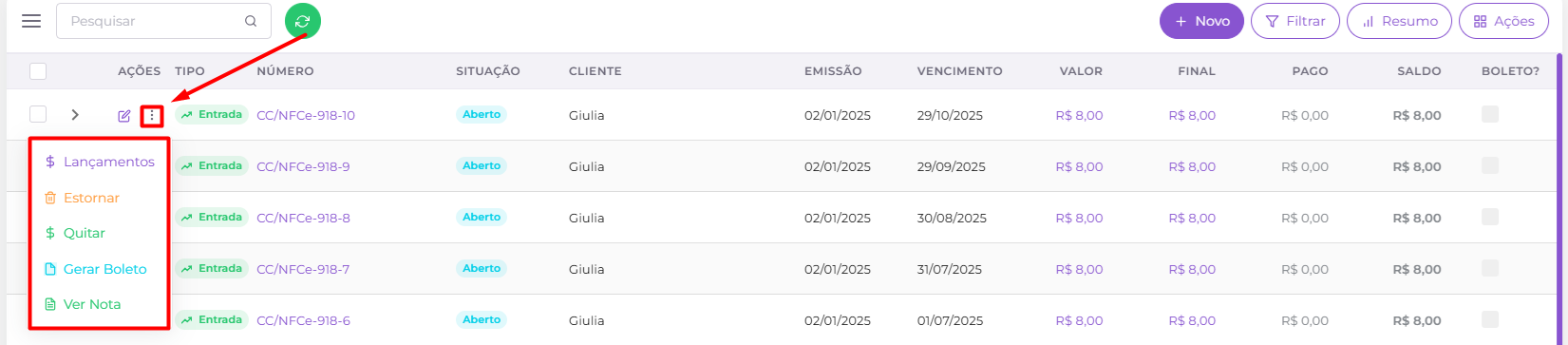
- Lançamentos: Para realizar um lançamento para o documento em questão, podendo ser parcial ou no valor total.
Ao clicar neste, aparecerá uma tela ao lado direito para você informar o tipo do lançamento, meio de pagamento, valor e observação, se necessário. Com os dados informados, basta clicar em “Lançar”.
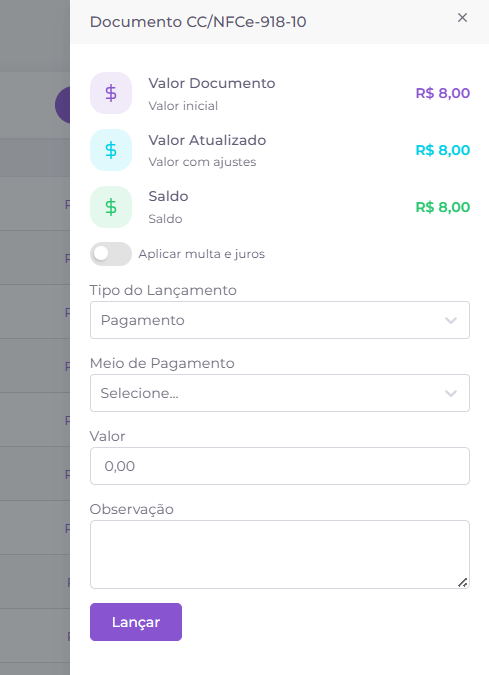
- Estornar: será estornado o documento, para que não haja mais alterações neste e esta ação não poderá ser desfeita. Ao selecionar a opção estornar o sistema abrirá uma tela de observações para justificar o estorno.
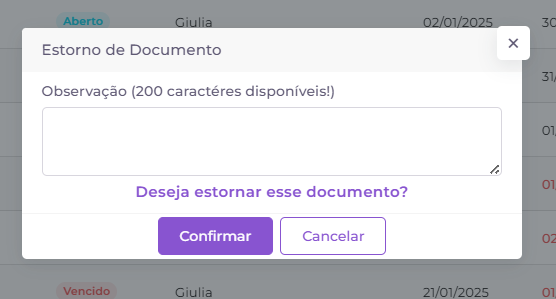

- Quitar: Para a quitação total do documento. Clicando nesta opção, aparecerá uma tela com as informações do documento, onde deve ser informado o meio de pagamento que foi utilizado para esta quitação.

Ao informar o meio de pagamento, você pode selecionar a conta que recebeu este valor. Com isso, basta clicar em “confirmar” para quitar o documento.
- Gerar boleto: Após clicar sobre esta opção, aparecerá a seleção de configuração de boleto. Com a configuração selecionada, você clicará em “gerar” e o boleto referente a ele será gerado, constando na módulo de Boletos.
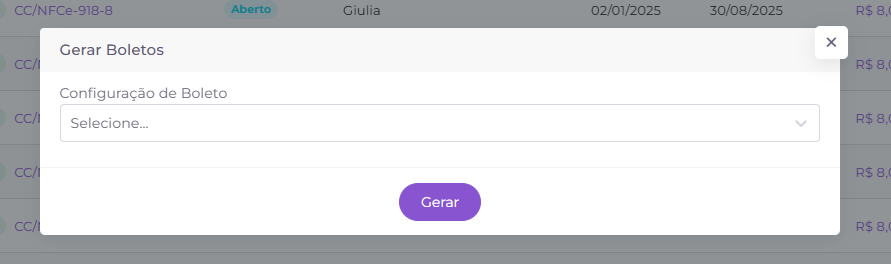
- Ver nota: Esta opção abre em tela a nota fiscal que originou o documento financeiro.
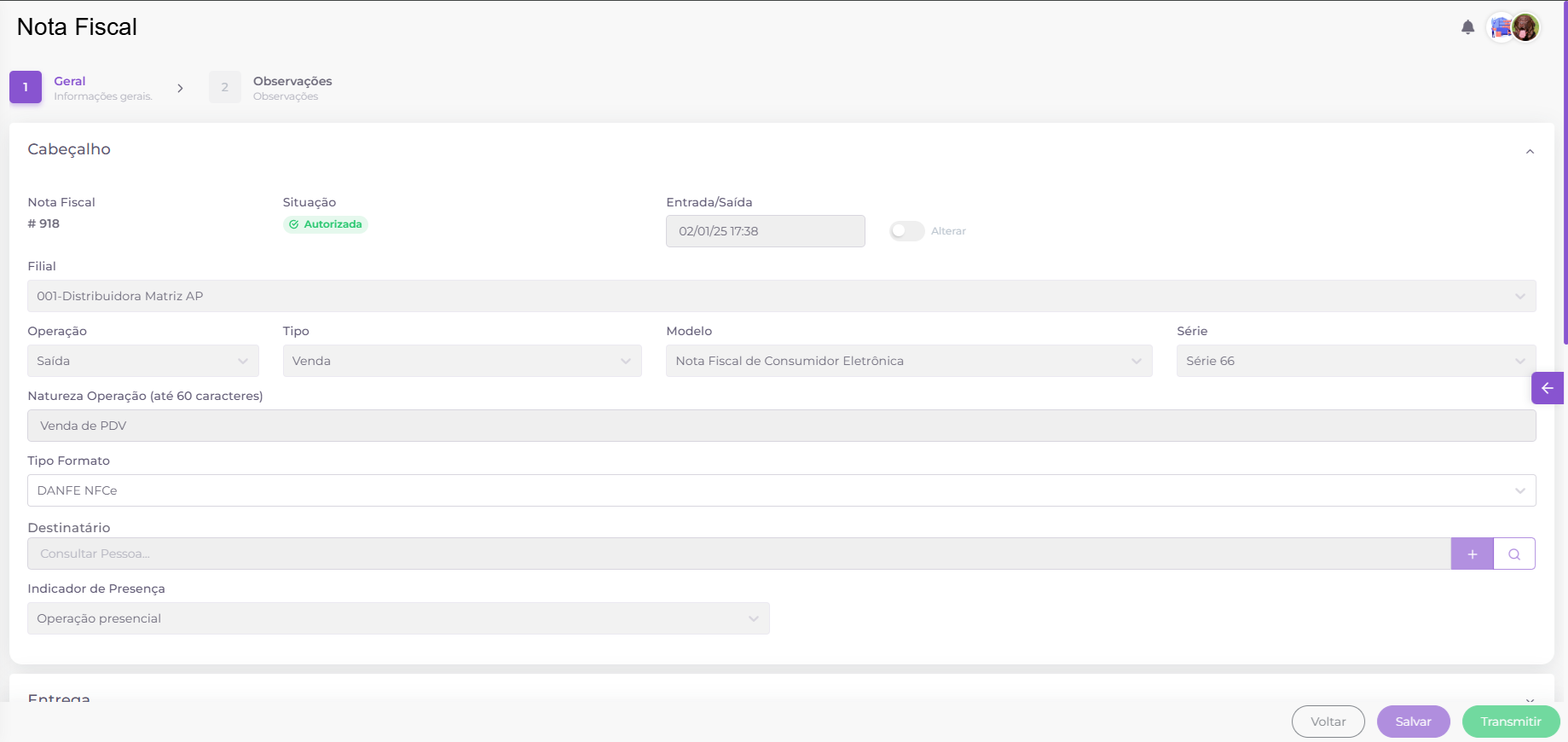
Ao lado dos 3 pontos com as ações mencionadas anteriormente, teremos um botão para a visualização e edição do documento, onde você será direcionado para o registro deste.
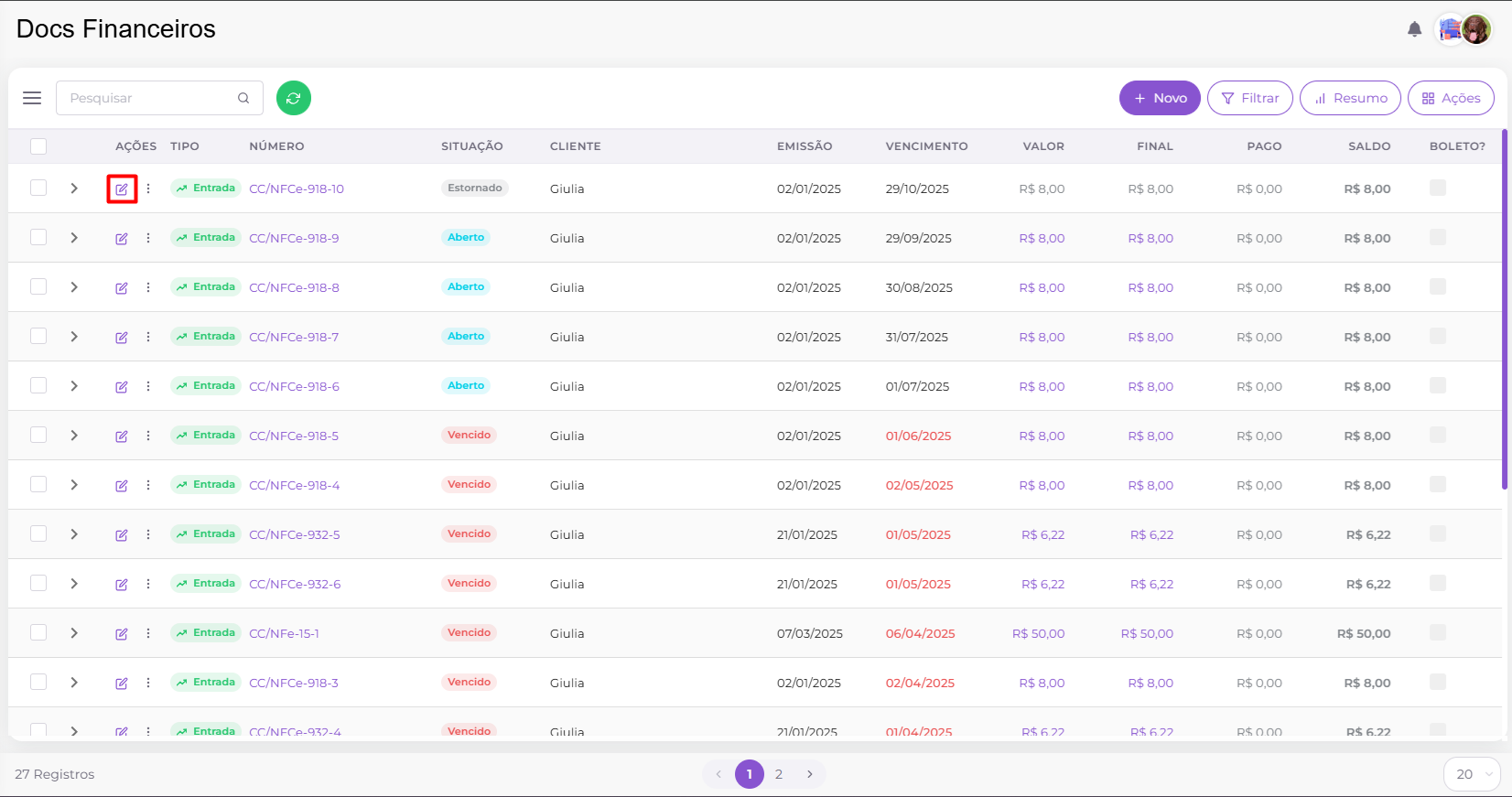
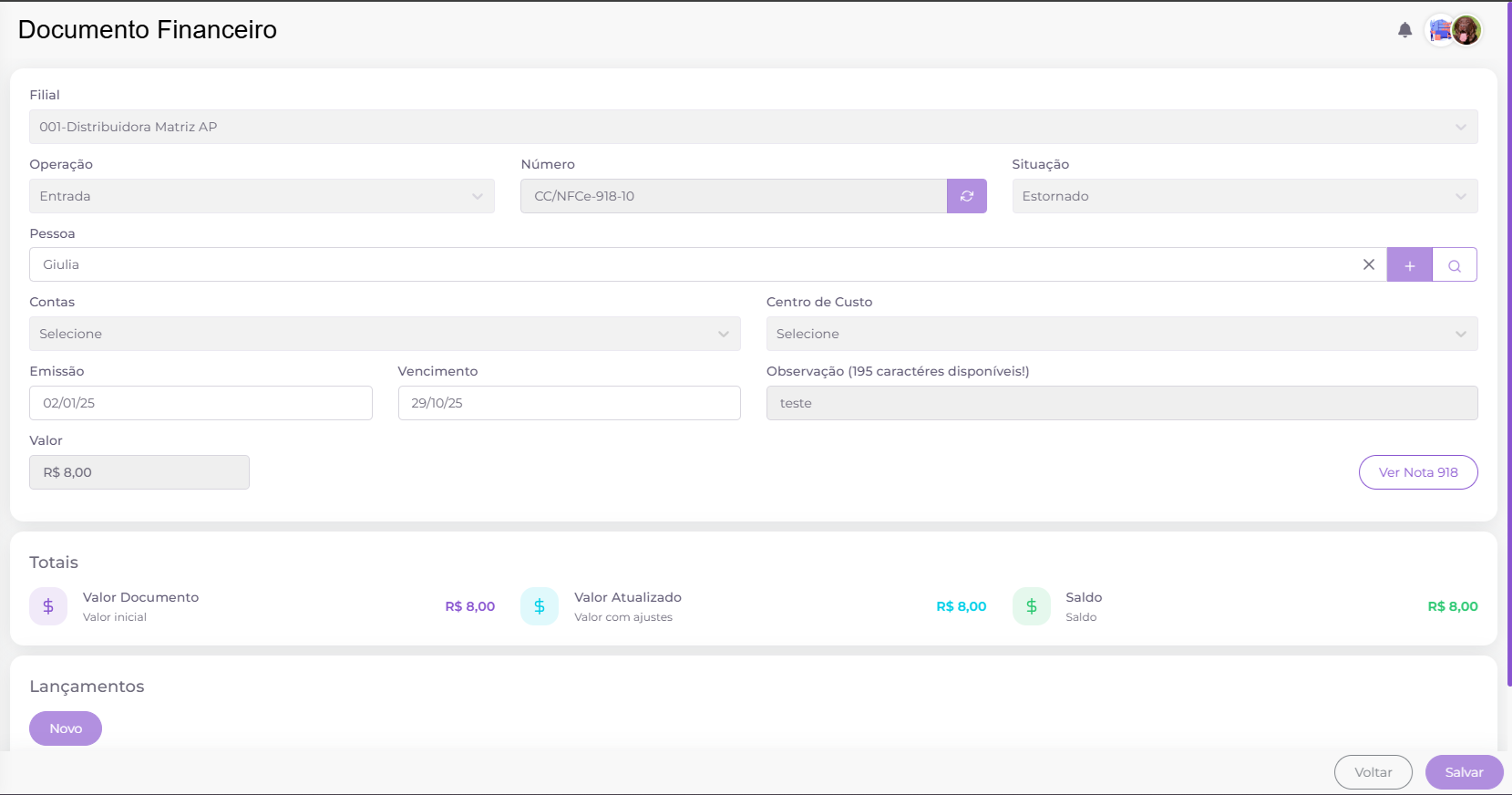
Localizado ao lado esquerdo da opção dos três pontos há uma seta virada para o lado direito que ao ser selecionada abre um resumo do documento financeiro.
Este resumo possui os seguintes dados:
- Tipo de lançamento efetuado: se foi a abertura do documento, pagamentos ou estornos.
- Data do lançamento: exibe a data em que esse lançamento foi efetuado.
- Usuário: Mostra qual foi o usuário que realizou esse lançamento.
- Observação: Exibe a observação do lançamento efetuado.
- Estornado: Identifica se o documento foi estornado ou não caso a caixinha esteja marcada.

Ações
O botão “Ações” mostra as funções adicionais que podem ser realizadas no menu de documentos financeiros.
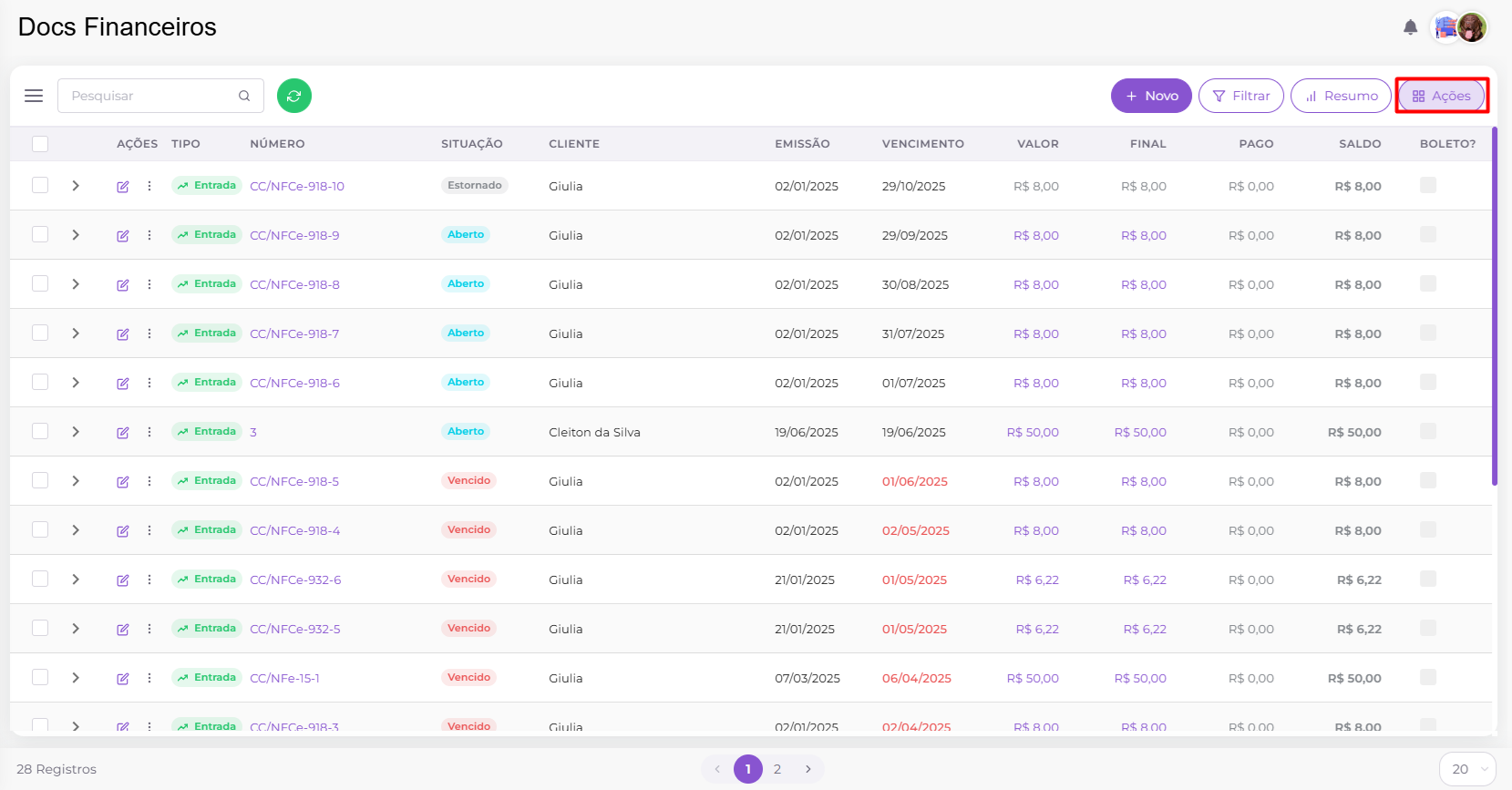
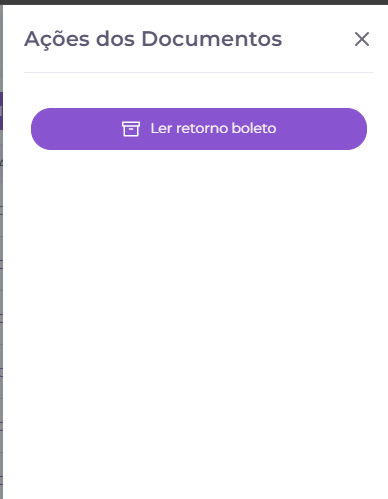
- Ler retorno boleto: A funcionalidade “Ler Retorno de Boleto” permite a importação de arquivos de retorno bancário, com o objetivo de identificar e processar automaticamente os boletos que foram efetivamente pagos.
Resumo
Este botão consta no canto superior à direita. Com ele você pode visualizar os valores referentes a entradas, saídas e saldos que constam no sistema conforme os documentos na sua listagem.
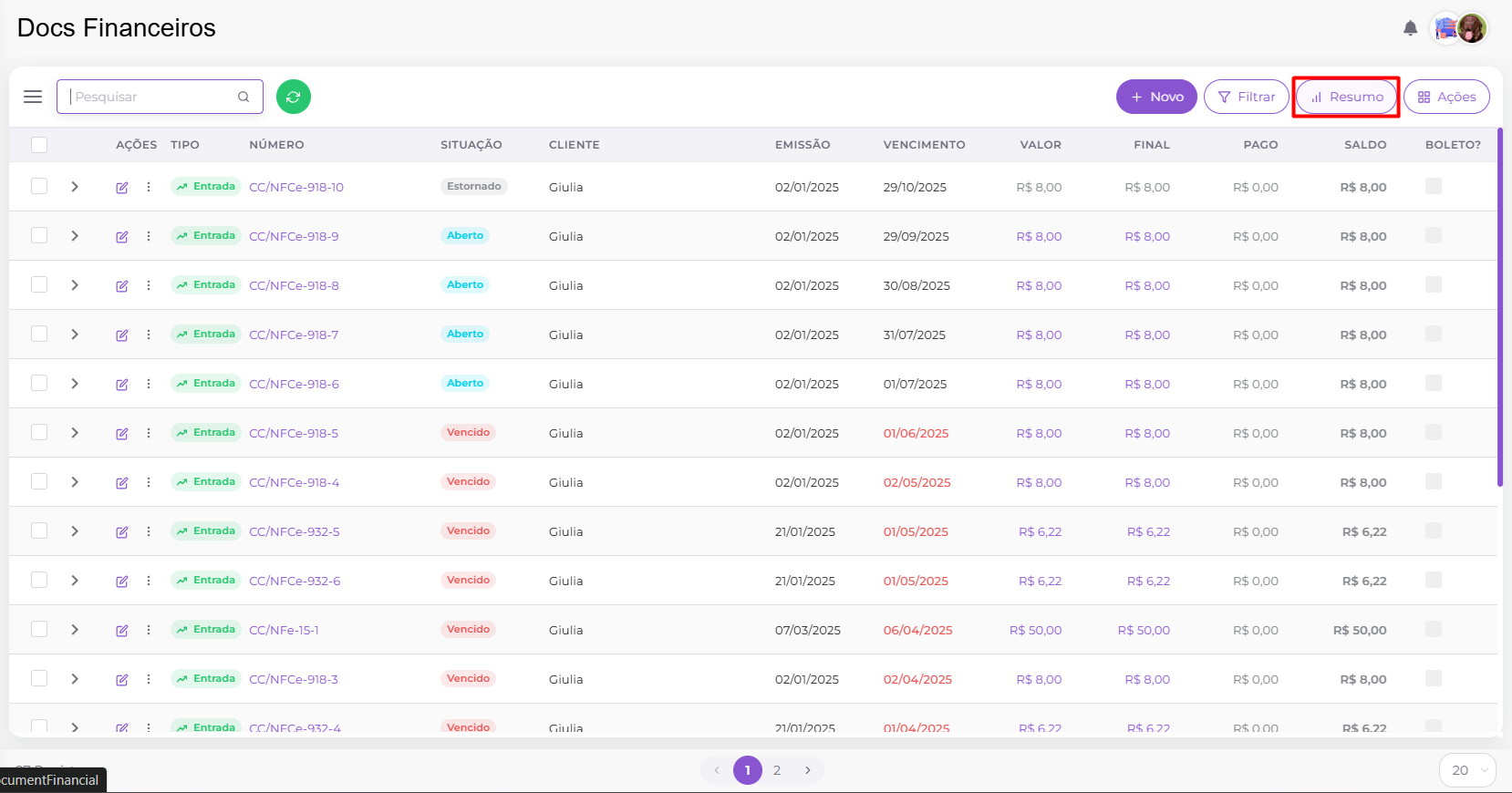
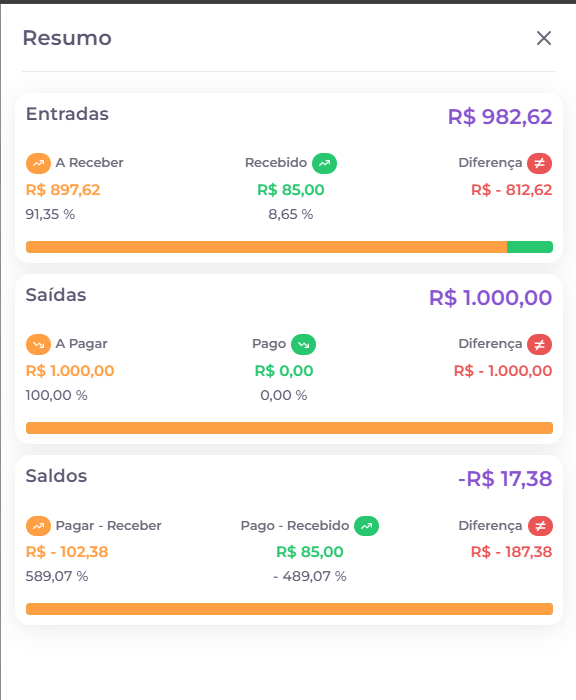
Filtrar
Para que você possa aplicar filtros a fins de localizar documentos específicos. Neste é possível filtrar por filial, tipo de data, período, tipo (entrada ou saída), situação, número do documento e pessoa.
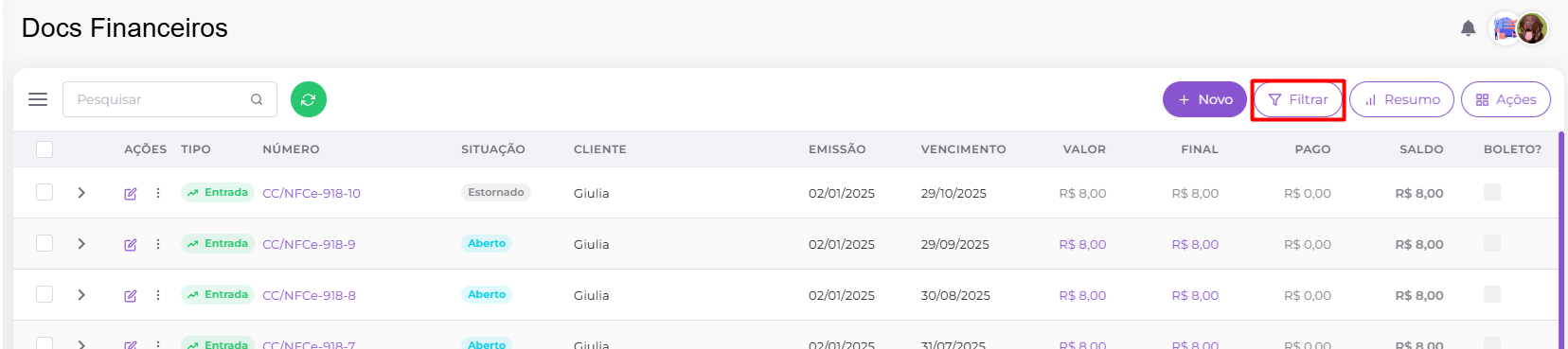
Ao selecionar os dados que deseja filtrar, basta clicar em “filtrar” e o sistema trará as informações na tela, referente a estes.
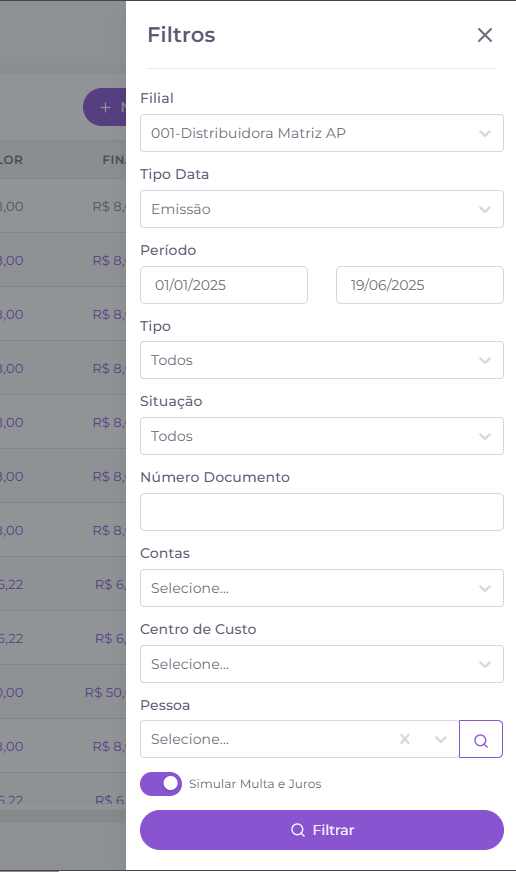
Novo
Onde você pode cadastrar um documento financeiro de forma manual.

Clicando no botão, o sistema abrirá a tela de cadastro. Onde você preencherá todos os dados para o cadastro do seu documento financeiro, os quais constam na imagem abaixo.
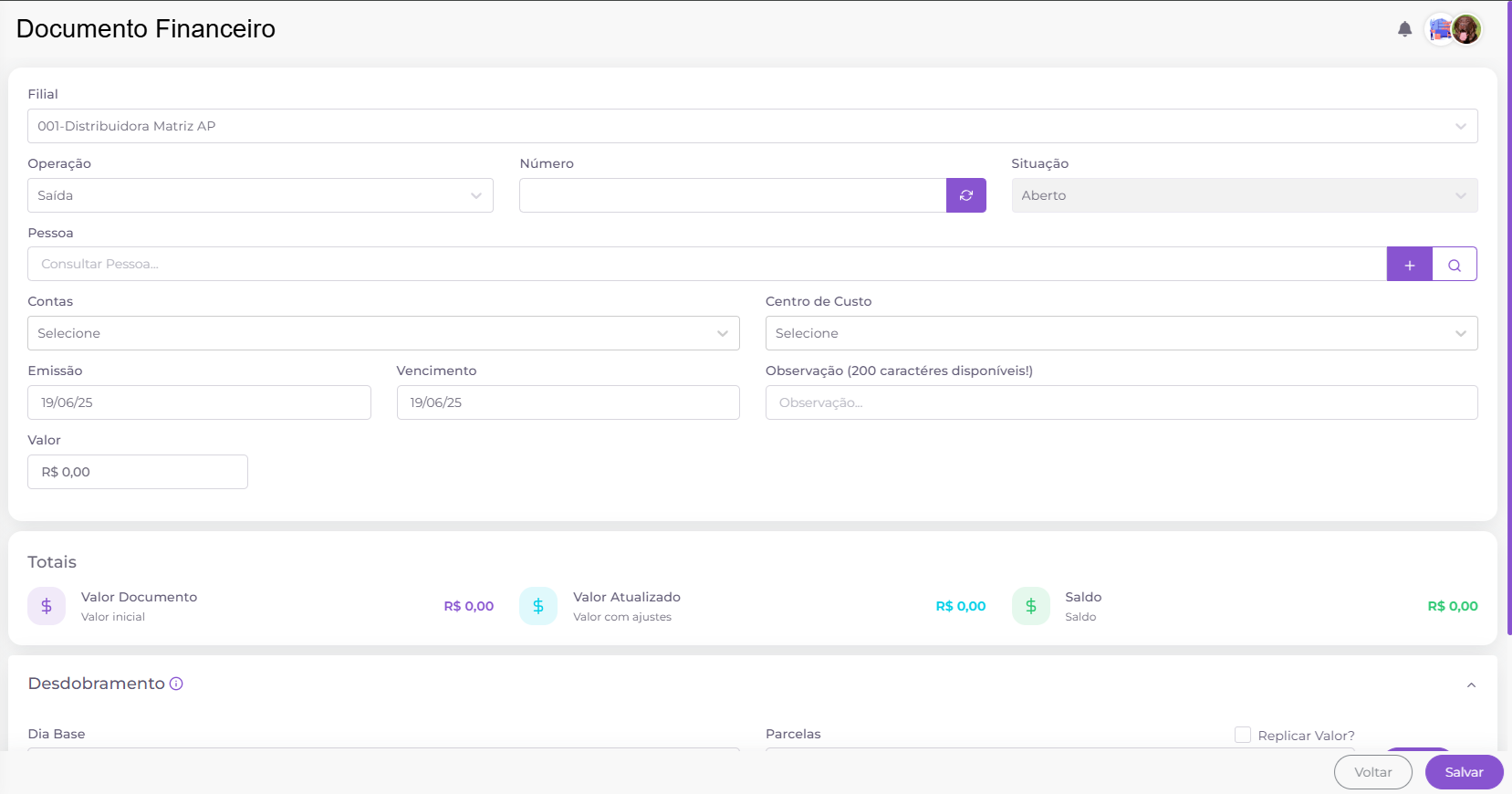
Após os dados serem informados, basta clicar em “salvar” para que este seja salvo dentro do seu sistema.
Salvando o novo documento, você permanecerá na tela de cadastro do mesmo e pode visualizar suas informações, bem como os lançamentos referente a ele.
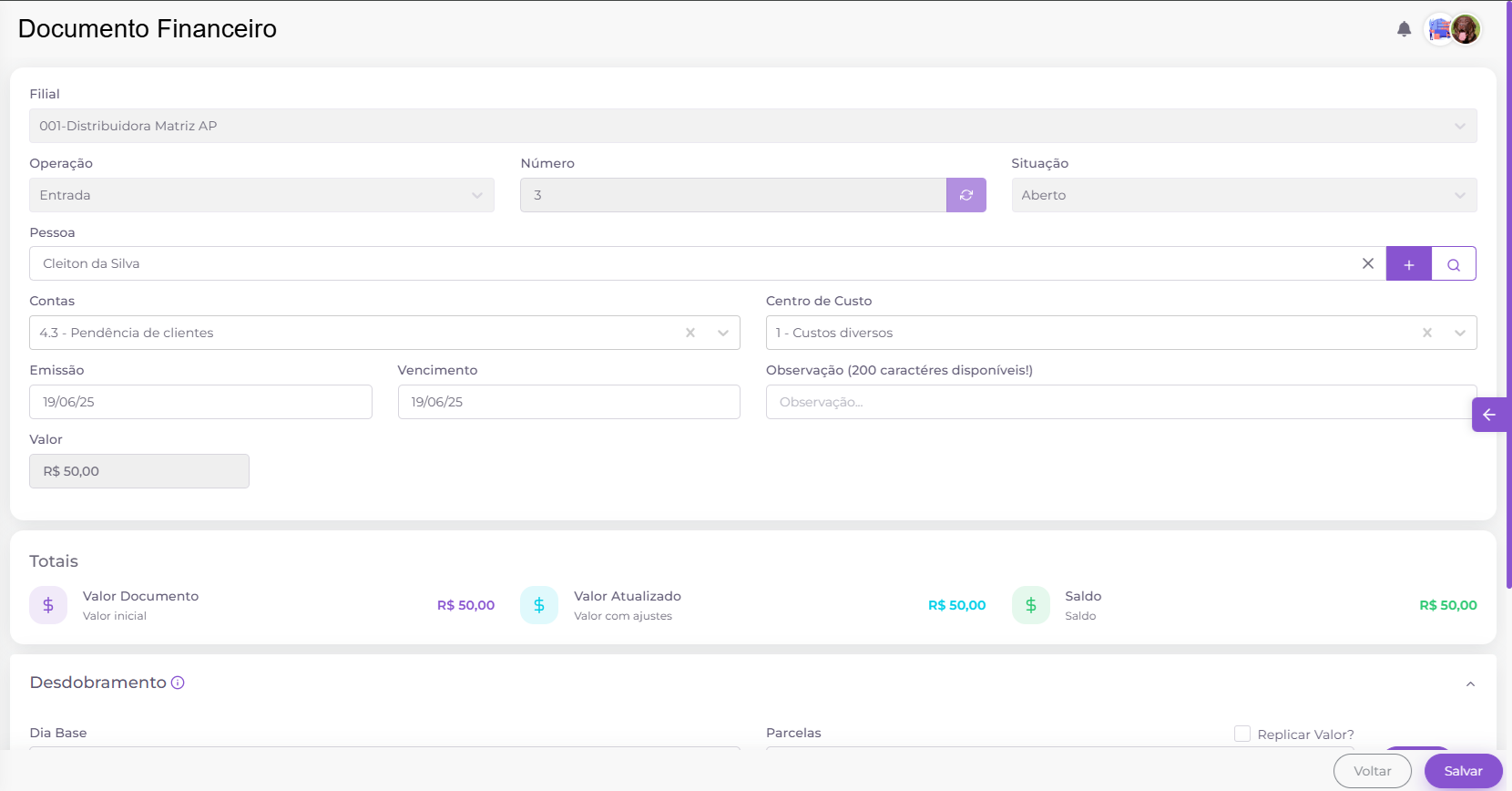
Desdobramento
A funcionalidade Desdobramento permite dividir o valor total de um documento financeiro em múltiplas parcelas, ou replicar um valor fixo para cada parcela gerada, conforme a configuração escolhida.

Campos e Comportamento
- Dia Base: Define o dia fixo para os vencimentos das parcelas.
- Quando o valor for “0”, o sistema considera o vencimento das parcelas em intervalos de 30 dias. Exemplo: Geração em 19/06 → parcelas em 19/06, 19/07, 19/08, etc.
- Quando um dia específico for informado (ex: “10”), as parcelas terão vencimento no dia 10 dos meses subsequentes.
- Parcelas: Indica a quantidade de parcelas em que o valor será desdobrado.
- Replicar Valor: Quando marcado, replica o valor original do documento em cada uma das parcelas, em vez de dividir. Exemplo: Documento de R$ 500,00 com 3 parcelas e “Replicar Valor” marcado → 3 parcelas de R$ 500,00.
- Botão “Gerar”: Após configurar os campos, clique em “Gerar” para que as parcelas sejam criadas com base nos critérios definidos.
Lançamentos
Na aba “lançamentos”, você poderá realizar um novo lançamento para este documento em específico. Clicando em “Novo”, o sistema trará a mesma tela de lançamento que mencionamos anteriormente.
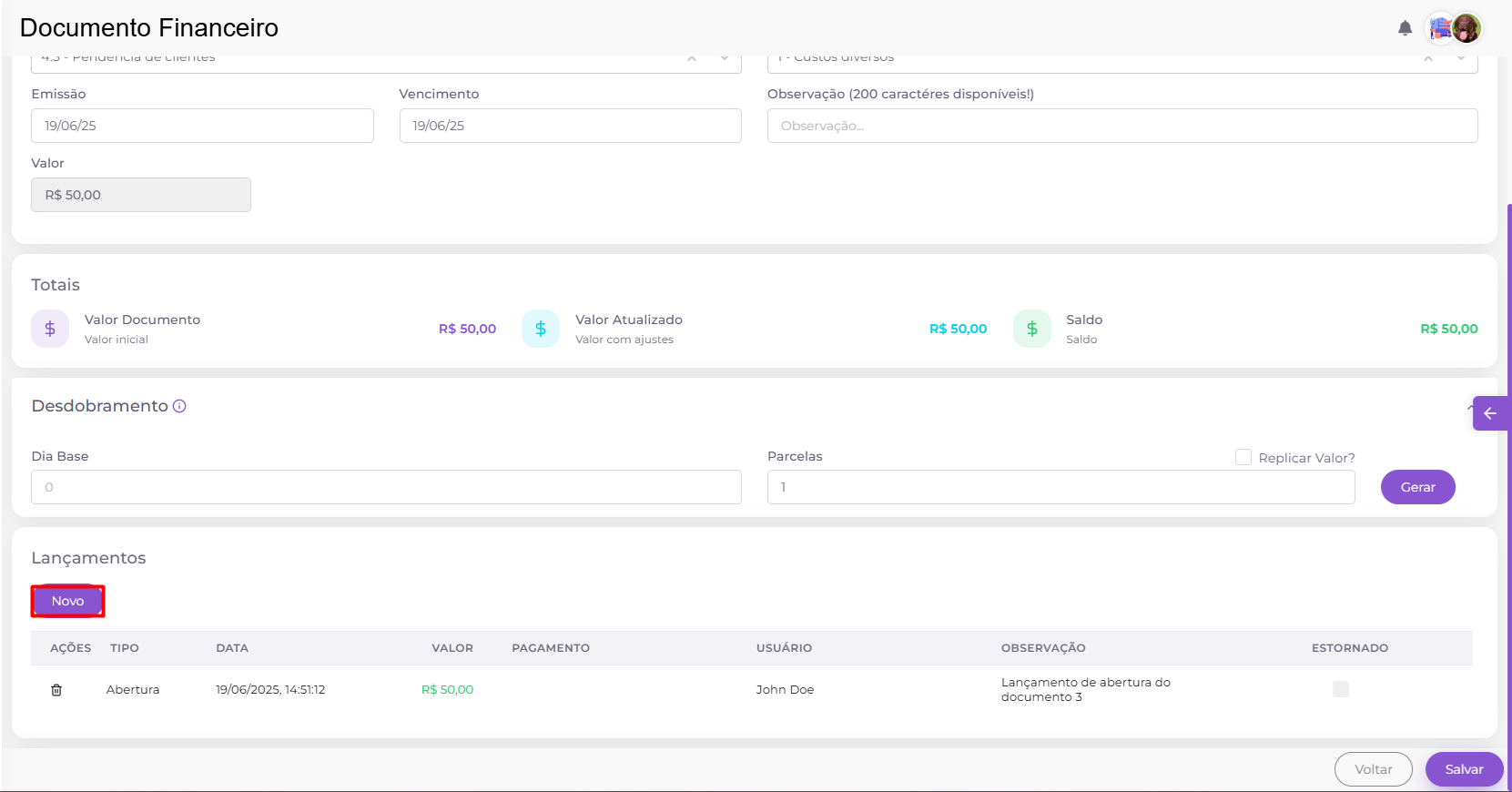
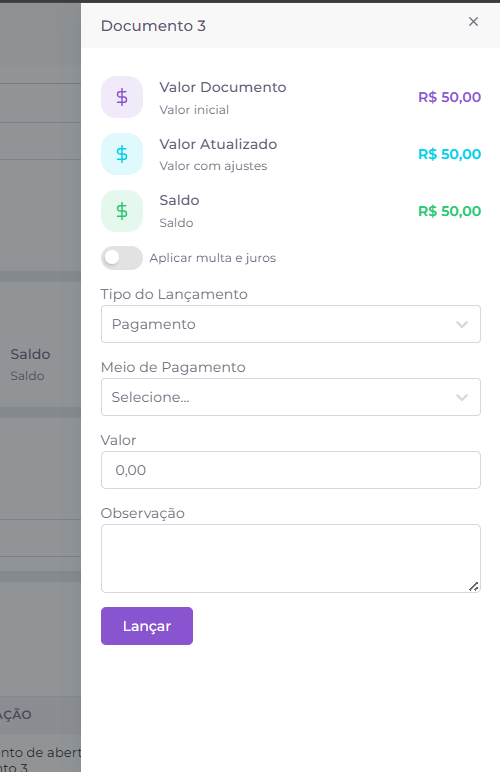
Para retornar à tela inicial dos documentos, basta clicar no botão “Voltar”, o qual consta ao lado do botão “Salvar”.